excel
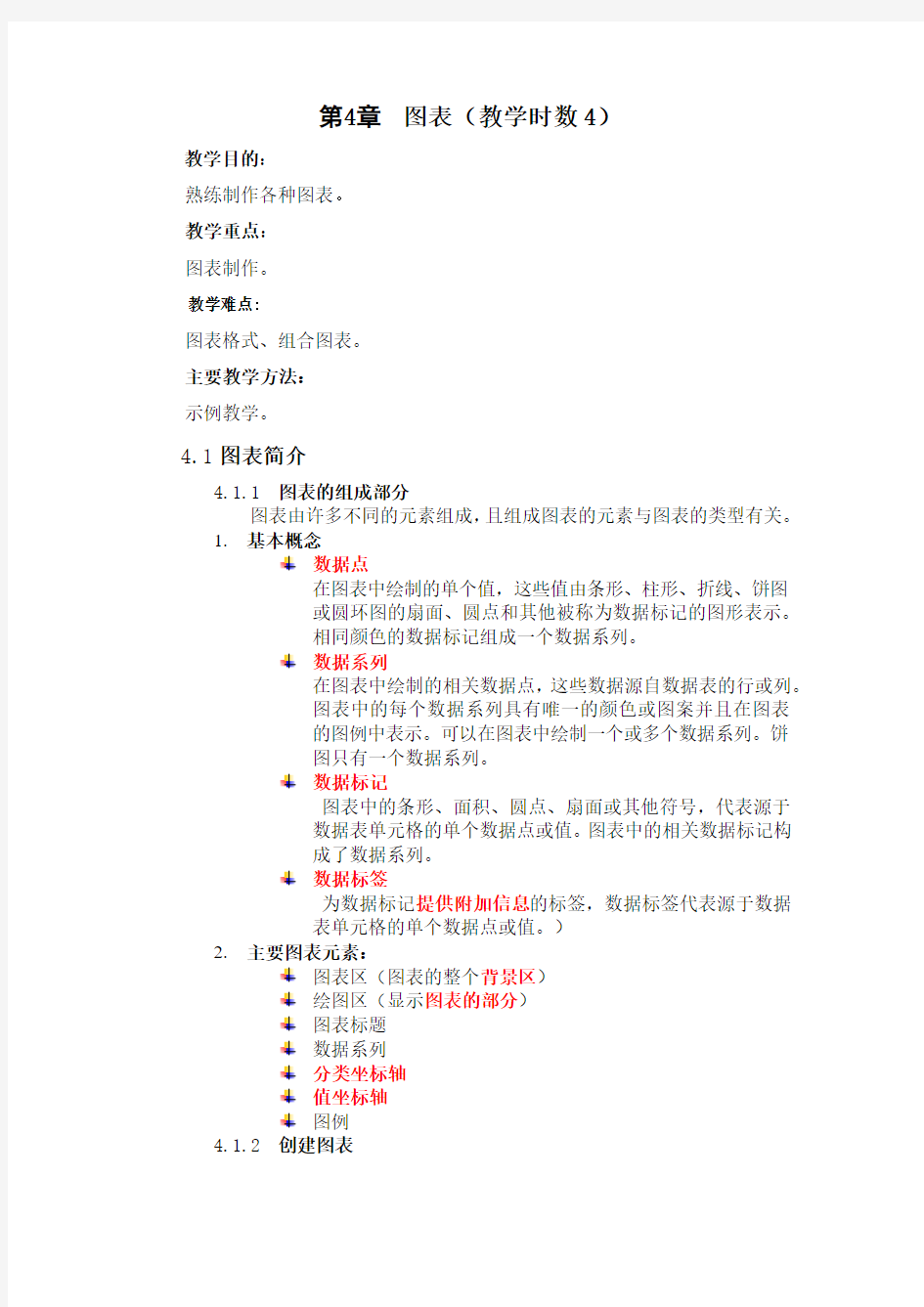
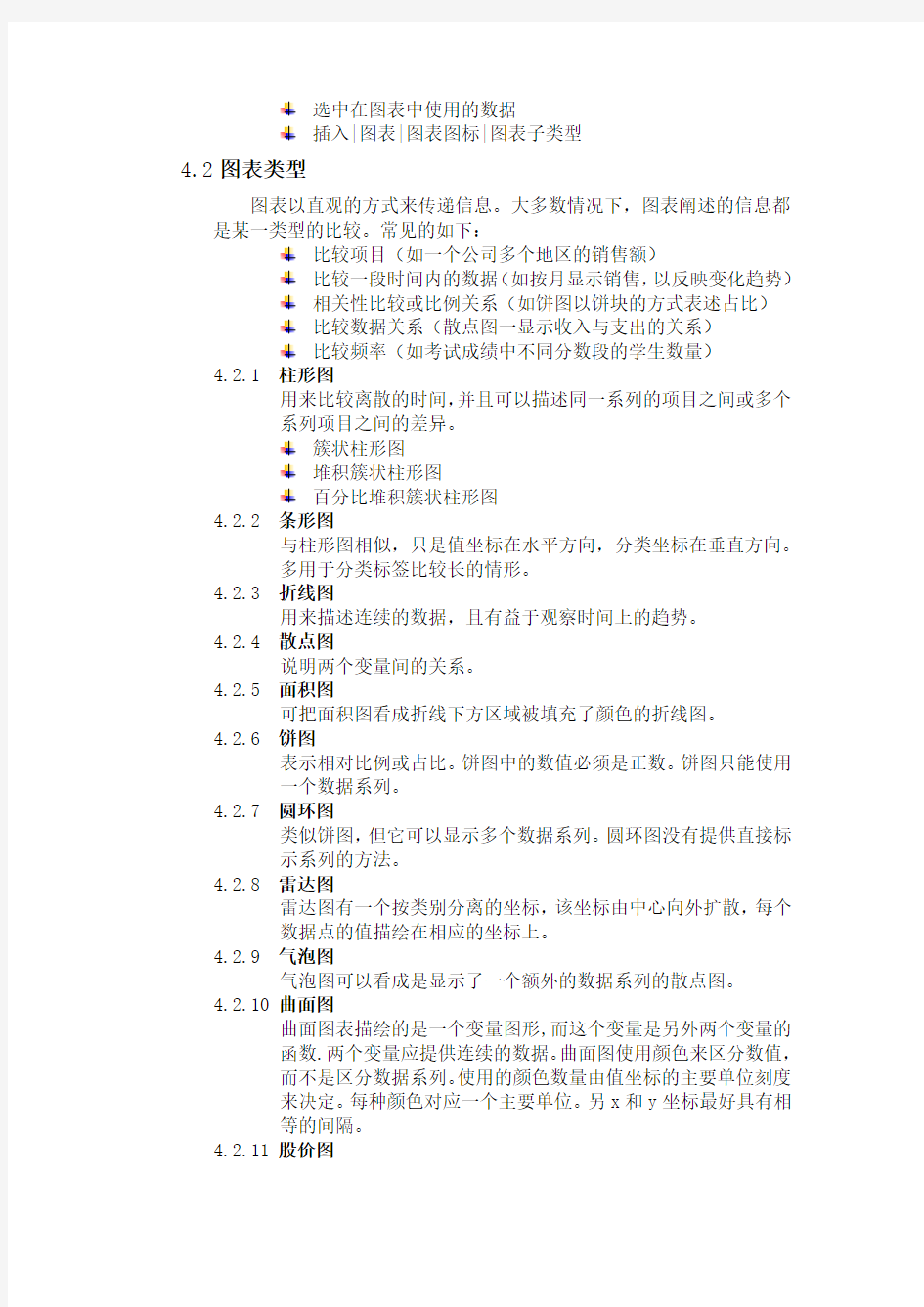
第4章图表(教学时数4)
教学目的:
熟练制作各种图表。
教学重点:
图表制作。
教学难点:
图表格式、组合图表。
主要教学方法:
示例教学。
4.1图表简介
4.1.1图表的组成部分
图表由许多不同的元素组成,且组成图表的元素与图表的类型有关。
1.基本概念
数据点
在图表中绘制的单个值,这些值由条形、柱形、折线、饼图
或圆环图的扇面、圆点和其他被称为数据标记的图形表示。
相同颜色的数据标记组成一个数据系列。
数据系列
在图表中绘制的相关数据点,这些数据源自数据表的行或列。
图表中的每个数据系列具有唯一的颜色或图案并且在图表
的图例中表示。可以在图表中绘制一个或多个数据系列。饼
图只有一个数据系列。
数据标记
图表中的条形、面积、圆点、扇面或其他符号,代表源于
数据表单元格的单个数据点或值。图表中的相关数据标记构
成了数据系列。
数据标签
为数据标记提供附加信息的标签,数据标签代表源于数据
表单元格的单个数据点或值。)
2.主要图表元素:
图表区(图表的整个背景区)
绘图区(显示图表的部分)
图表标题
数据系列
分类坐标轴
值坐标轴
图例
4.1.2创建图表
选中在图表中使用的数据
插入|图表|图表图标|图表子类型
4.2图表类型
图表以直观的方式来传递信息。大多数情况下,图表阐述的信息都是某一类型的比较。常见的如下:
比较项目(如一个公司多个地区的销售额)
比较一段时间内的数据(如按月显示销售,以反映变化趋势)
相关性比较或比例关系(如饼图以饼块的方式表述占比)
比较数据关系(散点图一显示收入与支出的关系)
比较频率(如考试成绩中不同分数段的学生数量)
4.2.1柱形图
用来比较离散的时间,并且可以描述同一系列的项目之间或多个
系列项目之间的差异。
簇状柱形图
堆积簇状柱形图
百分比堆积簇状柱形图
4.2.2条形图
与柱形图相似,只是值坐标在水平方向,分类坐标在垂直方向。
多用于分类标签比较长的情形。
4.2.3折线图
用来描述连续的数据,且有益于观察时间上的趋势。
4.2.4散点图
说明两个变量间的关系。
4.2.5面积图
可把面积图看成折线下方区域被填充了颜色的折线图。
4.2.6饼图
表示相对比例或占比。饼图中的数值必须是正数。饼图只能使用
一个数据系列。
4.2.7圆环图
类似饼图,但它可以显示多个数据系列。圆环图没有提供直接标
示系列的方法。
4.2.8雷达图
雷达图有一个按类别分离的坐标,该坐标由中心向外扩散,每个
数据点的值描绘在相应的坐标上。
4.2.9气泡图
气泡图可以看成是显示了一个额外的数据系列的散点图。
4.2.10曲面图
曲面图表描绘的是一个变量图形,而这个变量是另外两个变量的
函数.两个变量应提供连续的数据。曲面图使用颜色来区分数值,
而不是区分数据系列。使用的颜色数量由值坐标的主要单位刻度
来决定。每种颜色对应一个主要单位。另x和y坐标最好具有相
等的间隔。
4.2.11股价图
显示股票信息。股价图的数据系列为开盘价、收盘价、最高价、
最低价和成交量。
4.3处理图表系列
图表最多不可以超过255个系列。有的图表有最小数目系列要求,如股价图要求三个系列,饼图只能用于一个系列。
4.3.1添加新系列
复制数据区域,然后把这些数据粘贴到图表中
使用“选择数据源”对话框
选中图表,扩展颜色编码区至包括该新系列
激活图表,单击公式栏,手动输入SERIES公式
4.3.2删除系列
选中该系列,然后按删除键(Delete)
4.3.3为图表系列更改数据区域
拖拽颜色编码区
使用“选择数据源”对话框
编辑SERIES公式
4.3.4不相邻区域的图表制作
Excel支持绘制不相邻数据区域的图表。但在选中图表时不会显
示颜色编码区
4.3.5将图表转换为图片
将图表转换为图片,可切断与数据区域的联系并按图片来编辑。
转换步骤:
激活图表
复制
单击任意单元格取消图表的选择
开始|剪贴板|粘贴|粘贴为图片
4.3.6处理多个坐标轴
一个图表可以有零个、两个、三个或四个坐标轴。如果需要,它
们中的任何一个或所有坐标轴都可以隐藏。
创建一个次要值坐标轴的一般步骤:
选中一个系列
Ctrl+1显示“设置数据系列格式”对话框
在“设置数据系列格式”对话框中,单击“系列选项”
标签
选择“次要坐标轴”选项
“图表工具”功能区的说明
只有设置了次坐标轴(次纵坐标轴或次横坐标轴),“图表
工具|布局|坐标轴”功能区的次坐标轴命令才有效。
4.4图表格式
4.4.1图表格式综述
图表格式的设置可以是纯外观的(如改变颜色或线条的宽度),
或是本质上的(如改变坐标轴的刻度或旋转三维图表)。设置的
方式有:“图表工具|格式”功能区或“格式设置”对话框。
4.4.2设置图表背景格式
通过“填充”、“边框”和“效果(图表工具|格式|形状样式|
形状效果)等进行格式设置。
4.4.3设置图表系列格式
可以对整个系列或系列中的单个数据点设置格式。
4.4.4处理图表标题
可包括五个不同的标题:
图表标题
分类坐标轴标题
值坐标轴标题
次要分类坐标轴标题
次要值坐标轴标题
不能通过边框来改变标题的大小。但可通过改变字体的大小
来改变标题的大小。
将标题链接到单元格
4.4.5处理图表的坐标轴
分类坐标轴显示任意文本(除散点图和气泡图外),而值坐
标轴显示数值间隔。
可对值坐标轴的数值使用数字自定义格式(分类坐标轴为日
期坐标轴或标签为日期时也可以使用数字自定义格式)。
4.4.6处理数据标签
图表工具|布局|标签|数据标签
4.5趋势线和误差线
4.5.1趋势线
描述数据变化的一般趋势,在许多情况下,可以通过趋势线来预测未来的数据。
趋势线可用于散点图、面积图、柱形图、折线图等。
添加趋势线
选中图表,选择“图表工具|布局|分析|趋势线”。
4.5.2移动平均线
移动平均用于平滑噪声数据,也有助于揭示那些难以发现的趋势。
选择图表系列,然后选择“图表工具|布局|分析|趋势线|其他趋势线选项”。在“设置趋势线格式”对话框的“趋势线选项”标签中,选择“移动平均”选项。
4.5.3误差线
显示反映数据不确定性的“增减”的信息。
4.5.4其他
系列线、垂直线、高低点连线和涨跌柱线。
4.6创建交互式图表
某种意义上,所有的图表都是交互式图表,因为图表都链接到相关区域,而且当数据改变时图表会自动更新。
我们这里所讲的交互式图表是特指的,也叫动态图表。用户可以通过添加、删除数据和指定区域来自动更新图表。
4.6.1自我扩展的图表
1.应用Excel表来自动扩展图表
2.命名区域来自动扩展图表
4.6.2使用控件创建互动图表
参见动态图表工作簿。
4.7图表制作方法和技巧
4.7.1使用假坐标
4.7.2使用单一数据点的图表
4.7.3柱形图和条形图的变化形式
4.7.4折线图中两个系列之间的阴影
参见图表技巧工作簿。
4.8避免常见的制图错误
4.8.1图表精确度
1.值坐标的刻度设置对图表整体效果的影响
2.图表的纵横比对图表整体效果的影响
4.8.2图表类型的选择问题
1.分类坐标轴和值坐标轴
2.饼图的选择问题
参见避免常见错误工作簿。
Excel文件太大处理方法
很多人在实际使用EXCEL过程中发生EXCEL文件不明原因的增大,打开计算都很缓慢的现象,有时甚至造成文件损坏,无法打开的情况,以下是我收集的造成文件虚增的原因及处理办法,对没有提到的其他情况和解决办法,欢迎大家给予补充: 一、工作表中有大量的细小图片对象造成文件增大,这是最常见的文件虚胖原因。可能的原因:(1)从网页上复制内容直接粘帖到工作表中,而没有使用选择性粘帖,(2)无意中点了绘图工具栏的直线或其他绘图对象,不知不觉中在文件中插入了小的直线或其他图形,由于很小,肉眼几乎无法看到,又通过单元格的复制产生了大量的小绘图对象(3)在工作表中插入了图片其他绘图对象,操作中又将其高度宽度设为0或很小的值,通过复制产生了大量的对象(4)在行或列的位置中插入了绘图对象,对象的属性为,大小位置随单元而变的(默认的),然后隐藏行或列,或设置行高或列宽为很小的值,从而使插入的对象不能看到(5)工作表中的对象设置了不可见属性(Visible=false)或对象的线条和填充色均设为与底色相同,使对象无法看到 判断方法:(1)CTRL-G,定位,定位条件中选“对象”,确定后会显示很多被选择的小对象(这种方法在隐藏列或行中的对象并不能看到)(2)用VBA对对象进行计数,看看有多少个对象在工作表中,与你的工作表中需要的对象数量是否相符 Sub countshapes() Dim n n = ActiveSheet.Shapes.Count MsgBox "本工作表共有" & n & "个对象" End Sub 解决办法(1)如果确认工作表中没有你需要的对象或控件,用CTRL-G,定位,定位条件中选“对象”,确定后按DEL键删除,会删除工作表中所有的对象(2)用VBA删除,可以根据需要删除高度或宽度小于一定值的小对象,如 Sub delshapes() Dim sp As Shape, n For Each sp In ActiveSheet.Shapes If sp.Width < 14.25 Or sp.Height < 14.25 Then ' 约小于0.5cm,根据需要设定sp.Delete n = n + 1 End If Next sp MsgBox "共删除了" & n & "个对象" End Sub 二、工作表中在很大的范围内设置了单元格的格式或者条件格式 可能的原因:操作时选择在很大的区域设置或复制了单元格的格式或条件格式(并不是整行整列),而真正用的区域并不很多,造成工作表内容不多,文件却很大。 判断方法:工作表滚协条的拖动滑标很小,拖动滑标向下可以达到很大的行号或列标,滑标拖到最下或最右的位置显示的列标或行号就是实际设置了单元格格式的地址 解决办法:1、定位真正需要的行号下一行,按CTRL+SHIFT+下箭头,选择所有的多余行(也可以在名称框中输入行号如:2000:65536),编辑-清除-格式(或全部),同理清除可清除多余列的格式2、如果需要在一行或一列的很大范围设置统一的单元格格式,可以选择整行或整列设置单元格格式,而不要只选择行列的一部分单独设置格式,再根据需要对行列的个别单元格设置单独的格式,对整行或整列甚至整个工作表设置单元格格式并不会造成文件虚增的问题,对A1:A65536设置单元格格式与对A1:A65535设置单元格格式文件太小是完全不同的3、如果欲对已设置的不同格式的单元格设置整列或整行统一的格式,应选整行或整列,先清除单元格的格式或将单元格格式设为常规,再对整行或整列设置其他的单元格格式,直接设置有时可能并不能使文件减肥4、对条件格式也可用编辑-定位,定位条件中选“条件格式”,然后在格式-条件格式中删除条件格式三、为很大的区域设置了数据有效性 形成原因:与第二项基本相同,选择很大的区域设置了数据有效性,或将有有效性设置的单元格复制到很大的区域,尤其是在有效性设置中进行了“输入法”“输入信息”“出错警告”的设置,更具有隐蔽性,一般不易发现。 判断方法:与由于单元格格式造成文件虚肥的原因相同,在清除多余区域的单元格格式后文件尺寸仍没有减下来,就应该考虑是不是有效性设置原因引起 解决办法:选择多余的单元格区域,数据-有效性,在“设置”、“输入信息”、“出错警告”、“输入法”页面分别执行“全部清除” 四、公式复杂,公式很长 由于单元格公式复杂,公式太长,造成文件增大解决方法:针对大量重复使用的公式(包括相对引用的公式),用定义名称的方法简化下例中原文件用VLOOKUP公式文件189K,用定义名称后文件减小到117K
EXCEL文件格式类型
EXCEL文件格式类型 Excel 有多种文件类型。从2003到现在的通用的XLSX,下面详细介绍各个文件类型的区别。因为微软的Office的文件格式是一个闭源的,所以没有什么很好的第三方软件能够很好完全兼容Office格式,包括MS Office。 XLS Excel 2003版本之前使用的文件格式,二进制的文件保存方式。xls文件可以直接插入宏。这样也让xls 文件有了一定的安全隐患。因为是2003版本,所以xls文件的功能性比xlsx有差距,xls文件支持的最大 行数是65536行。xlsx支持的最大行数是1048576行。xls支持的的最大列数是256列,xlsx是16384列,这个是行数和列数的限制不是来自Excel的版本而是文件类型的版本。 XLSX XLSX与XLS就差异了一个X字母,这个X表示的是XML,相对于XLS,XLSX支持更多的Excel 2007后支持的功能,因为XML中的X表示的是eXtensible,也就是可扩展的,所以以后有新功能增加也会继续 使用XLSX格式,因为它是扩展的。 XLSX的是叫做Excel Microsoft Office Open XML Format Spreadsheet file,里面有个Open,也就是开放的,当然因为是微软的,从来就不是那么开放,XLSX其实一个ZIP文件,也就是如果你把文件名的XLSX 改成zip,然后是可以用解压缩软件直接打开这个zip文件的,你打开它看到话,会可以看到里面有很多的 xml文件。 这样,XLSX文件就可以被其他应用读取里面的内容,然后能处理里面的类似sheet1.xml的文件的软件就能读取XLSX文件里面的内容。 最重要的文件类型当然是XLSX,因为是我们以后最常用的文件类型。 XLSB XLSB是XLSX的二进制版本,就是把XML去掉了,换成了二进制的保存方式,在一定方面,能提高读取速度,减小文件体积,甚至提高文件兼容性和移动性。,因为发现在同事间传递文件,可能会因为电 脑环境的原因还是什么我目前没有发现的原因,在A的电脑上能正常打开的文件,在B电脑上却出现不能损坏的情况。 XLSM 是XLSX的启用了宏的版本,也就是在XLSX文件中添加了VBA代码。M for Macro,因为包含了宏,没有设置过的Excel会提醒你是否启用宏,如果可能信任的来源的文件,我们可以启用宏,否则,不启用 是更加安全的选择。 XLST 是Excel的模板文件,你双击它不是打开这个模板问题,而是以该模板文件新建一个文件。
EXCEL文件过大常用处理方法
EXCEL文件过大常用处理方法 【故障现象描述】 一个EXCEL表,在只有很少数据的情况下,文件达到几兆甚至几十兆,通过常用的删除行或者清除格式的方法无法缩小文件大小。 【故障原因分析】 造成上述原因的问题有很多种,从网上论坛中反馈的信息来看主要还是隐藏对象和空白单元格格式的问题。 对象的产生原因可能有以下几个。从网页上复制内容后直接粘贴到工作表中,而没有使用选择性粘贴。无意中使用绘图工具栏的直线工具或其他绘图工具,不知不觉中在工作表中插入了小的直线或其他图形对象,由于尺寸很小,于肉眼几乎无法看到。而后,又通过单元格的复制产生了大量的小绘图对象。在工作表中插入了图片或其他绘图对象,操作中又将其高度宽度设为0 或很小的值,通过复制产生了大量的对象。 在行或列的位置中插入了绘图对象,对象的属性为“大小位置随单元而变的(默认的)”,然后隐藏行或列,或设置行高或列宽为很小的值,从而使插入的对象不能看到。工作表中的对象设置了不可见属性(Visible=false),或对象的线条与填充色均设与背景色相同,使对象无法被看到。 【常用解决方法】 方法一:删除隐藏对象 (1)打开EXCEL表,“编辑”菜单,“定位”,或者通过CTRL+G快捷键,打开“定位”窗口,如下图所示: (2)单击“定位条件”按钮,打开“定位选择”窗口,选择“对象”单选按钮,如下图所示:
(3)单击“确定”后会返回到文件,如果存在隐藏的对象,对象将处于选中状态,此时按下键盘上delete按键,即可删除所有选定的对象。 注意:EXCEL中图表、图片、插入的文件等都属于对象,在删除之前要加以判断。例如下图中有四个对象:一个图表、一个图片、2个隐藏的位图对象。 此时可以通过按住键盘上CTRL按键,单击取消选择有用的对象,如下图所示: 方法二:工作表中在较大的区域内设置了单元格格式或者条件格式,删除空白区域的单元格格
Excel文件丢失或损坏怎么恢复
Excel文件丢失或损坏怎么恢复 Microsoft Excel是微软公司的办公软件Microsoft office的组件之一,是由Microsoft为Windows和Apple Macintosh操作系统的电脑而编写和运行的一款试算表软件。Excel 是微软办公套装软件的一个重要的组成部分,它可以进行各种数据的处理、统计分析和辅助决策操作,广泛地应用于管理、统计财经、金融等众多领域。大家在使用excel文件的过程中,经常会因为各种原因丢失或损坏excel文件,这对于用户来说是及其烦恼的,估计很多人都在寻找解决方法,到底什么方法可以恢复excel文件呢? 病毒、存储故障、断电等原因都会造成excel文件损坏,使得excel工作簿文件不能正常编辑、打印,甚至是无法打开。一般情况下用户也是可以通过自己的方式对文件进行恢复的。下面我就向大家介绍几种恢复文件的方法。 方法一:将工作簿另存为SYLK格式 如果Excel文件能够打开,那么将工作簿转换为SYLK格式可以筛选出文档的损坏部分,然后再保存数据。 首先,打开需要的工作簿。在“文件”菜单中,单击“另存为”命令。在“保存类型”列表中,单击“SYLK(符号连接)(*.slk)”选项,然后单击“保存”按钮。关闭目前开启的文件后,打开刚才另存的SYLK版本即可。 方法二:转换为较早的版本 如果由于启动故障而没有保存Excel工作簿,则最后保存的版本可能不会被损坏。当然,该版本不包括最后一次保存后对文档所作的更改。 关闭打开的工作簿,当系统询问是否保存更改时,单击“否”。在“文件”菜单中,单击“打开”命令,双击该工作簿文件即可。 方法三:打开并修复工作簿 如果Excel文件根本不能够使用常规方法打开,那么可以尝试Excel 2003中的“打开并修复”功能,该功能可以检查并修复Excel工作簿中的错误。 对于excel文件丢失的问题,大家可以选用这款数据恢复软件进行恢复操作。该软件是国内知名的数据恢复软件,采用了更好的兼容技术,能够轻松地识别几乎所有的数据结构,具备最新的极速扫描和深度恢复功能,完整地对数据丢失区域进行全方位扫描,有力地保障了丢失数据的识别,确保整个数据恢复还原过程的完整性。
EXCEL文档的基本规范
EXCEL表格的基本规范 一、文字: 1、中文:宋体; 2、数字:Times New Roman; 3、大小:一般为12号; 3、行距:根据表格具体情况而定 二、标题: 1、18号字以上,加粗,跨列居中 三、表格: 1、标题与表格中需空出一行,在表格的右上方,需加注“单位:XX”字样; 2、表格第一行需列出各列的标题,如字数较多,需分多行显示(单元格设置“换行”,或人为划分多行(ALT+ENTER); 3、如有几列表述为同一意思,另几列表述为同一意思,可在上一行再分列出小标题(跨行居中); 4、列与列之间,有逻辑关系的,需加一行,列出计算公式,可用“A、B、C……”或“1、2、3……”进行公式表述; 5、表格中数字,一般情况用Times New Roman字体,如需在一页显示,宽度有限的情况下可采用Arial Narrow字体。 6、数字需用千分符显示,数量保留到整数位,销售金额、兑现金额等保留到2位小数(有的视具体情况及数额大小可保留到整数位);如金额单位万元的,一般需保留2位小数; 6、表格中不能出现错误字符(如有,需修改公式),数字为“0”的显示格式应调整为“-”,除个别“0%”情况; 7、表格一般需根据内容有小计及合计,合加内容为可累加数据项目;“比例、单价”等项目不能进行累加,或进行计算得出合计结果; 8、如有政策或特别事项需说明,可在表格下方加上“备注:”后说明; 9、表格结束,在最下面一行均匀分布“审批:”、“审核:”、“制表:XX”、“制表日期:XX/XX/XX”;不需审批的表格,需列上“制表:XX”、“制表日期:XX/XX/XX” 四、版面: 1、左、右需居中,上、下根据页面大小适当居中; 2、打印前需进行打印预览
多个excel文件快速合并成一个文件的几种方法
Excel多个文件格子如何合并?非常好用 1.先把所有要合并的EXCEL放到同一目录下. 2.在当前目录下新建一个EXCEL 3.打开新建的EXCEL 按ALT+F11 4.在sheet1里输入 -------------------------------------此行不要复制---------------- Sub 合并工作表() Dim MyPath, MyName, AWbName Dim Wb As Workbook, WbN As String Dim G As Long Dim Num As Long Dim BOX As String Application.ScreenUpdating = False MyPath = ActiveWorkbook.Path MyName = Dir(MyPath& "\" & "*.xls") AWbName = https://www.360docs.net/doc/2118452584.html, Num = 0 Do While MyName<> "" If MyName<>AWbName Then Set Wb = Workbooks.Open(MyPath& "\" &MyName) Num = Num + 1 With Workbooks(1).ActiveSheet .Cells(.Range("A65536").End(xlUp).Row + 2, 1) = Left(MyName, Len(MyName) - 4) For G = 1 To Sheets.Count Wb.Sheets(G).UsedRange.Copy .Cells(.Range("A65536").End(xlUp).Row + 1, 1) Next WbN = WbN&Chr(13) &https://www.360docs.net/doc/2118452584.html, Wb.Close False End With End If MyName = Dir Loop Range("A1").Select Application.ScreenUpdating = True MsgBox "共合并了" &Num& "个工作薄下的全部工作表。如下:" &Chr(13) &WbN, vbInformation, "提示" End Sub ---------------------------此行不要复制----------------------- 5.关闭Microsoft Visual Basic
EXCEL文件双击不能直接打开的解决办法
EXCEL文件双击不能直接打开的解决办法出错现象:电脑里的EXCEL文件不知什么原因双击不能直接打开了,双击只能打开软件而且是没有任何表格的,但通过软件中的“打开”再找到指定的文件能打开。 解决方案: 打开excel,依次选择:工具----选项------常规-设置-----“忽略其他应用程序”的勾去掉。 初步估计是病毒把excel文件的“打开”设置更改了。 如果还不行,可以尝试将下列红字部分复制到记事本内,保存为excel.reg,然后双击添加到注册表。然后再按上述步骤操作。Windows Registry Editor Version 5.00 [HKEY_CLASSES_ROOT\Applications\EXCEL.EXE] [HKEY_CLASSES_ROOT\Applications\EXCEL.EXE\shell] @="Open" [HKEY_CLASSES_ROOT\Applications\EXCEL.EXE\shell\New] @="新建(&N)" [HKEY_CLASSES_ROOT\Applications\EXCEL.EXE\shell\New\command] @="\"C:\\Program Files\\Microsoft Office\\OFFICE11\\EXCEL.EXE\" /e /n" "command"=hex(7):26,00,69,00,67,00,41,00,56,00,6e,00,2d,00,7d,00,66,00,28,00,\ 5a,00,58,00,66,00,65,00,41,00,52,00,36,00,2e,00,6a,00,69,00,45,00,58,00,43,\ 00,45,00,4c,00,46,00,69,00,6c,00,65,00,73,00,3e,00,21,00,44,00,65,00,40,00,\
(完整word版)VB中读写EXCEL文件
VB中读写EXCEL文件 在VB中要想调用Excel,需要打开VB编程环境“工程”菜单中的“引用”项目,并选取项目中的“Microsoft Excel 11.0 object library”项。由于你的Excel 版本不同,所以这个选项的版本号可能不同 。定义EXCEL对象 Dim XlsObj As Excel.Application 'Excel对象 Dim XlsBook As Excel.Workbook '工作簿 Dim XlsSheet As Excel.Worksheet '工作表 。打开或创建EXCEL Set XlsObj = CreateObject("Excel.Application") '创建EXCEL对象XlsObj.Visible = True '设置EXCEL对象可见(或不可见) '打开已经存在的test.xls工件簿文件 Set xlbook = xlapp.Workbooks.Open(App.Path & "\test.xls") '创建有一个工作表的工作簿 XlsObj.SheetsInNewWorkbook = 1 Set XlsBook = XlsObj.Workbooks.Add 。设置活动工作表 '或者Set XlsSheet = XlsObj.Worksheets(1) 代表第1个Sheet Set XlsSheet = XlsObj.Worksheets("表名") 给单元格(row,col)赋值 XlsSheet.Cells(row, col) =值 给合并的单元格赋值,如(A3:A9) XlsSheet.Range("A3:A9") =值 运行 EXCEL 宏 XlsBook.RunAutoMacros ("宏名") 插入一行
怎么把100多个EXCEL文件合并成一个
新建一个工作表,命名后保存到和与合并的100个文件同一个文件文件夹,摁alt + f11,双击工程资源管理器里面的sheet1(sheet1),在右侧的代码区粘贴如下代码。运行。等候一会就OK了。 Sub 合并当前目录下所有工作簿的全部工作表() Dim MyPath, MyName, AWbName Dim Wb As Workbook, WbN As String Dim G As Long Dim Num As Long Dim BOX As String Application.ScreenUpdating = False MyPath = ActiveWorkbook.Path MyName = Dir(MyPath & "\" & "*.xls") AWbName = https://www.360docs.net/doc/2118452584.html, Num = 0 Do While MyName <> "" If MyName <> AWbName Then Set Wb = Workbooks.Open(MyPath & "\" & MyName) Num = Num + 1 With Workbooks(1).ActiveSheet .Cells(.Range("A65536").End(xlUp).Row + 2, 1) = Left(MyName, Len(MyName) - 4) For G = 1 To Sheets.Count Wb.Sheets(G).UsedRange.Copy .Cells(.Range("A65536").End(xlUp).Row + 1, 1) Next WbN = WbN & Chr(13) & https://www.360docs.net/doc/2118452584.html, Wb.Close False End With End If MyName = Dir Loop Range("A1").Select Application.ScreenUpdating = True MsgBox "共合并了" & Num & "个工作薄下的全部工作表。如下:" & Chr(13) & WbN, vbInformation, "提示" End Sub
无法打开Excel表格文件
问题描述:无法打开Excel表格文件. 解决办法和步骤: Excel打不开症状一:某个Excel表格文件打不开了,Excel主程序可以打开。 解决方法:Excel2003设置:打开Excel,选择工具--选项--常规中把“忽略其他应用程序”去掉勾就可以了。 Excel2007中的设置:选择Excel选项-->高级-->常规-->“忽略使用动态数据交换(DDE)的其他应用程序”勾去掉。
Excel打不开症状二:新建Excel文件保存以后可以正常打开,但是以前的Excel文件打不开了。 解决方法:①先打开Excel,然后单击“文件”中的“打开”;
②在弹出的“打开”对话框中选择打不开的Excel文件,然后点击右下角“打开”旁边的下拉箭头,选择“打开并修复”即可。 Excel打不开症状三:如果按照上面方法使用“打开并修复”还不能解决问题可以参考下面方法。 解决方法:①在一个空白的Excel表格中选择菜单栏上的“数据”-->导入外部数据-->导入数据;
②在“选取数据源”中找到文件位置,然后“打开”; ③此时会弹出一个“选择表格”,选择第一个然后“确定”; ④在“导入数据”中选“确定”按钮就OK了。此方法还是非常有效了,本人试过多次,都有效!
Excel打不开症状四:双击Excel文件时提示“该文件可能是只读的,或者你要访问的位置是只读的,或者文件所在的服务器没有响应。” 解决方法:导致此错误的原因是C盘的磁盘空间不足,可以删除一些多余的程序或使用磁盘清理程序,同时还应该删除Excel临时文件,找到指定目录:C:\Documents and Settings\(这里是您的计算机名,默认是administrator)\Application Data\Microsoft\Excel,将文件夹里面所以内容删除,然后重新打开试试。
excel文件达到几十兆如何处理
excel文件达到几十兆,实际并没有这么大的解决方法 (2010-07-27 16:30:50) 转载▼ 分类:技术花园(满天星) 标签: 杂谈 解决方法: 感觉像中毒了. 要中和其他现象看看. 不过,如果只是正常操作造成的,请参考下面: EXCEL文件肥胖的的原因分析及减肥 很多人在实际使用EXCEL过程中发生EXCEL文件不明原因的增大,打开计算都很缓慢的现象,有时甚至造成文件损坏,无法打开的情况,以下是我收集的造成文件虚增的原因及处理办法,对没有提到的其他情况和解决办法,欢迎大家给予补充: 一、工作表中有大量的细小图片对象造成文件增大,这是最常见的文件虚胖原因。 1、可能的原因: (1)从网页上复制内容直接粘帖到工作表中,而没有使用选择性粘帖, (2)无意中点了绘图工具栏的直线或其他绘图对象,不知不觉中在文件中插入了小的直线或其他图形,由于很小,肉眼几乎无法看到,又通过单元格的复制产生了大量的小绘图对象 (3)在工作表中插入了图片其他绘图对象,操作中又将其高度宽度设为0或很小的值,通过复制产生了大量的对象 (4)在行或列的位置中插入了绘图对象,对象的属性为,大小位置随单元而变的(默认的),然后隐藏行或列,或设置行高或列宽为很小的值,从而使插入的对象不能看到 (5)工作表中的对象设置了不可见属性(Visible=false)或对象的线条和填充色均设为与底色相同,使对象无法看到 2、判断方法:
(1)编辑→定位(快捷键:F5或Ctrl-G),定位条件中选“对象”,确定后会显示很多被选择的小对象(这种方法在隐藏列或行中的对象并不能看到) (2)用VBA对对象进行计数,看看有多少个对象在工作表中,与你的工作表中需要的对象数量是否相符 Sub countshapes() Dim n n = ActiveSheet.Shapes.Count MsgBox "本工作表共有" & n & "个对象" End Sub 3、解决办法 (1)如果确认工作表中没有你需要的对象或控件,用CTRL-G,定位,定位条件中选“对象”,确定后按DEL 键删除,会删除工作表中所有的对象 (2)用VBA 删除,可以根据需要删除高度或宽度小于一定值的小对象,如 Sub delshapes() Dim sp As Shape, n For Each sp In ActiveSheet.Shapes If sp.Width < 14.25 Or sp.Height < 14.25 Then '约小于0.5cm,根据需要设定 sp.Delete n = n + 1 End If Next sp MsgBox "共删除了" & n & "个对象" End Sub 二、工作表中在很大的范围内设置了单元格的格式或者条件格式 1、可能的原因:
Excel文件太大的九大原因分析及解决办法
Excel文件太大的九大原因分析及解决办法 内容提要:本文介绍excel文件太大的9个原因,并针对具体原因给出具体的解决方法,从而解决excel文件太大的问题。 时常有朋友问到,Excel文件太大,如何办?首先得找出原因才能有解决的办法。本文针对Excel文件太大给出几方面的原因分析,以对于那些寻求如何缩小excel文件大小的朋友一些帮助。 很多朋友都用上Excel2010版了,先来看看Excel2010中同一文件保存为何种Excel 格式文件大小最小? 同一文件保存格式不同,生成的文件从大到小的顺序为XLS > XLSM > XLSX > XLSB。 另外如果是不明原因的遇到excel文件太大,可以从下面几方面来找原因。 excel文件太大原因之一: 工作表中有大量细小图片对象导致文件增大。比如从网页上复制内容直接粘帖到Excel 文件中,而没有使用选择性粘帖。无意中单击了绘图工具栏的直线或其他绘图对象,不知不觉中在文件中插入了小的直线或其他图形,由于很小,几乎无法看到,又通过单元格的复制产生了大量的小绘图对象。在工作表中插入了图片其他绘图对象,操作中又将其高度宽度设为0或很小的值,通过复制产生了大量的对象。 这种问题引起的excel文件太大,解决方法: 按下F5键,定位条件,选中“对象”,确定,看是否有很多被选择的小对象。但如果隐藏列或行,对象仍然不能看到。 这时可以使用VBA对对象进行计数,看看有多少个对象在工作表中,与你的工作表中需要的对象数量是否相符。方法:按下ALT+F11键,打开VBE窗口,单击插入——模块,复制下面代码,按F5键运行。 Sub countshapes() Dim n n = MsgBox "本工作表共有" & n & "个对象" End Sub excel文件太大原因之二: 一个工作簿带有过多工作表,导致体积过大打开缓慢。适当的Excel工作簿内的工作表分离成多个工作簿,科学合理的创建规范的文件夹,分门别类,逻辑放置。 excel文件太大原因之三: 很大区域设置了数据有效性,或将有有效性设置的单元格复制到很大的区域,尤其是在有效性设置中进行了“输入法”“输入信息”“出错警告”的设置,更具有隐蔽性,一般不易发现。
一个通常的Excel文件就是(
一、选择题 1、一个通常的Excel文件就是(),它是用来计算和存储数据的。 A、一个工作表 B、一个工作表和一个统计图 C、一个工作簿 D、若干个工作簿 2、一个工作表中的第28列列标为()。 A、28 B、R28 C、C28 D、AB 3、在Excel主窗口中() A、只能打开一个工作簿 B、只能打开一个工作簿,但可以用多个窗口显示其中的各个工作表 C、可以打开多个工作簿,而且可以同时显示它们的内容。 D、可以打开多个工作簿,但同时只能显示其中的一个工作簿的内容 4、按照缺省的规定,在工作表中单元格的数值数据在显示时() A、靠右对齐 B、靠左对齐 C、居中 D、不定 5、在工作表的某个单元格内直接输入6-20,Excel认为这是一个() A、数值 B、字符串 C、时间 D、日期 6、对工作表内容进行编辑操作时,第一步应该是() A、使用“编辑”菜单中的“填充” B、使用“插入”菜单中的“单元格” C、使用“格式”菜单中的“单元格” D、选取一个单元格或一个单元格区域 7、当使用鼠标拖动的方法把一个单元格复制到不相邻的另一个单元格时,应当首先把鼠标光标指向()。 A、该单元格内部,然后按住Ctrl键拖动。 B、该单元格的边框,然后按住Ctrl键拖动。 C、该单元格的边框,然后拖动。 D、该单元格边框的右下角的控制点,然后拖动。 8、如果打算在工作表已有内容的一个区域内插入一个空单元格,()。 A、是不可能的 B、只能插入一个整行或整列 C、插入位置上原有内容被清除 D、插入位置原有内容被顺次移动 9、在Excel工作表中可以运用智能填充数据,具体操作方法是先填入第一个数据,然后()。 A、用鼠标指向该单元格,按下左键开始拖动 B、用鼠标指向该单元格,按住Ctrl键后再按下左键开始拖动。 C、用鼠标指向该单元格边框右下角的“填充柄”,按下左键开始拖动。 D、用鼠标指向该单元格边框右下角的“填充柄”,按住Alt键后再按下左键开始拖动 10、如果在工作表中已经填写了内容,现在需要在第4行和第5行之间插入2个空行,首先需要选取的行号是()。 A、4 B、5 C、4、5 D、5,6 11、当复制一个工作表中的一个单元格区域B4:C5时,下列目标区域中不能完成复制的是() A、E2 B、E2:F3 C、E2:G4 D、E2:H5 12、为了复制一个工作表,用鼠标拖动该工作表标签到达复制位置的同时,必须按下() A、Alt B、Ctrl C、Shift D、Shift+Ctrl 13、在工作表中调整单元格的行高可以用鼠标拖动() A、列标左边的边框线 B、列标右边的边框线 C、行号上面的边框线 D、行号下面的边框线
Excel 文件格式
Excel 二进制文件结构分析[1] 序 我对Excel 文件结构的学习研究,也是最近才开始。只是好奇,拿出改游戏的劲头与手段,一点点的啃。发觉似乎有不少人也对该文件格式感兴趣。只是很可惜,我找不到能力足够、并且愿意一起共享心得体会、共同学习的同道。 一人独行,自然倍感寂寞,兴趣的火花也就时燃时灭;再加上我人比较懒,工作忙,也难以抵御外界的种种诱惑,比如娱乐、游戏、小说等等,所以,火花也就灭的时候居多。这里就先请读者原谅,打声招呼,如果这篇文章写得太慢,或者不能最终完成,千万不要骂我。当然这是闲话了。 另外,因为没有正式的资料,既然是研究,下面的内容也可能全盘皆错。有早知早觉的大侠,想批,请随便拿砖头砸吧! 第一章前言 一、前人的研究 能够找到的前人研究资料不多。MSDN online里有部分,可惜组织得很零散,微软也删除了重要内容。有人说MS Office Develop 附带的MSDN Library 中有介绍,可是我没有这个东东,也无从知道讲了什么东西。如果有人有这些东西,不知是否方便发给我看看。先谢谢了! 不过,我还是按照我所知道的来写吧! 1996 年,德国人martin Schwartz 写了一篇语焉不详的“Hacking Guide”,他研究了Word 6的存盘文件,文章里他叫这种文件结构为Laola。他认为Laola是一个文件系统,包含子目录与子文件。照搬到Excel 中,根据这种思路,Excel 里的workbook、或VBA,都应该是一个子文件,微软好象叫它们OLE2 Storage,也就是说,一个Excel 文件,包含了一个目录结构和若干个子文件,每个子文件都是一个OLE2 Storage。我们下面就沿用martin Schwartz定义的Laola的概念。 不过,martin Schwartz最大的贡献是用Perl 4 写了一个Package (类似于VBA 里的类),提供了读取Laola 文件系统的方法。(我正在用VBA重写这个Package,并增加写模块,工作忙,断断续续,所以还没写完)。 1997 年的《Excel Digest》里发表了一篇文章,作者是Guy Boertje,内容是一个读取Workbook里用户定义数字格式的VBA。他用的办法是直接在Excel文件里直接搜索Workbook BOF记录(Beginning of File,标识是Hex 0809),找到文件的起始偏移。关于这样的VBA程序,大家可以参考我的文章(读取Excel 工作表的背景图片),发表在坛子里。因为当时还不知道Laola的概念,所以读出来的图片时对时错。 二、分析Excel 文件二进制结构的基本工具 为了简化,我们就使用三个基本工具,也大致够用了。一个是UltraEdit 32,可以16进制的形式编辑二进
怎样将word、excel文件转换为PDF文件
随着PDF格式文件使用的范围越来越广,我们有时候就需要将其他格式的文件转换成PDF文件使用,例如将WORD、excel、ppt 等格式的转换成PDF格式,这里我们就讲怎么转换这些文件到PDF文件。 工具/原料 ?Adobe acrobat pro 8或者以上版本 ?PDF虚拟打印机(例如:PDFfactory Pro 、doPDF、PDF Creator、tiny PDF等等) ?Microsoft OFFICE 2007或者2010 ?WPS 2007及以上版本 ?文电通PDF plus 9及其他软件 步骤/方法 1.Adobe acrobat pro 8或者以上版本本人推荐使用等级★★★☆ Adobe acrobat 软件是PDF格式的官方编辑软件,功能很是强大的,软件安装完以后会在你的word、excel软件中加载一个快捷图标,你如果想转换的话可以直接在word、excel等里面点击这个按键将你当前打开的wor d、excel、ppt等转换为PDF,此处我讲的是从adobe acrobat软件自身 中转换PDF文件。如下图,运行软件点击创建PDF------从文件然后选中你的文件软件就开始直接创建了,如果文件比较大那么你要耐心地等上一会儿,转换完成后直接点保存,保存下来就是PDF格式的了。如下图如果是要从多个文件创建PDF的话会有如下对话框出来,你选择添加好你要转换的文件(文件的前后顺序用上下箭头调整)然后下一步,组合保存下来就是PDF格式的文件了。
2.PDF虚拟打印机(此处我们以PDF factory pro为例,其他各种PDF打 印机操作基本都差不多.安装前请确认系统的打印服务“Print Spooler” 不是禁用状态!某些优化软件会禁用打印服务而导致安装失败!)本人推荐使用等级★★★★☆ 首先是安装软件,装完以后去控制面板--------打印机那项查看里面应该会有一个新增加的名为PDFfactory pro的打印机如右图,不同的PDF 虚拟打印机生成的打印机的名字也不一样。 然后就是转换了,如果我们要转换word文件,那么我们先双击打开要转换的word文件,然后文件-----打印弹出打印界面,打印机那项选择新安装的pdffactory pro 打印机(这一步是关键),其他默认就可以了如图 然后点确定就可以了,弹出PDFfactory pro的界面,带有预览的你只要点下面的保存,然后保存下来就是PDF文件了。PDF factory 功能比较强大,里面有很多设置的项目包括字体内嵌、加密等等,还有就是最重要的一点就是PDF factory即使你不注册也可以一直使用,只是会在你生成的PDF文件的最下方多一个红色公司链接而已,如果是自己使用就无所谓啦。 当然,也有免费版的PDF虚拟打印机,例如:doPDF 这种方法的通用性比较强,理论上任何电子版的文件只要可以打印的都是可以通过这个方法来实现转成PDF文件的,例如:CAD文件、PPT文件、PCB文件、图片格式、网页等等。
